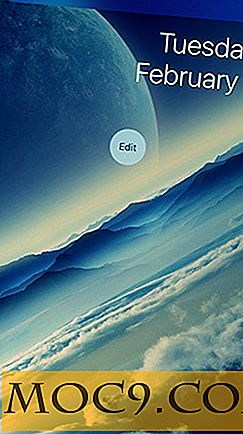Εύκολα να επεξεργαστείτε το μενού Win + X στα Windows 8 για να αυξήσετε την παραγωγικότητα σας
Η Microsoft εισήγαγε πολλές συντομεύσεις βασικών παραθύρων για να κάνει τη ζωή πολύ πιο εύκολη και το μενού περιβάλλοντος WIN + X είναι ένα από αυτά. Η σύντομη συντόμευση WIN + X, γνωστή ως "Power User Menu" ή "Μενού γρήγορης πρόσβασης", εμφανίζεται στην κάτω αριστερή γωνία της οθόνης σας και περιέχει αρκετούς συνδέσμους για γρήγορη πρόσβαση σε πολλά εργαλεία συστήματος και συχνά χρησιμοποιούμενα προγράμματα όπως εντολή εντολών, , εξερευνητής αρχείων, συνδέσεις δικτύου, πίνακας ελέγχου, διαχείριση ηλεκτρονικού υπολογιστή κ.λπ.
Ακόμα και με όλα τα εργαλεία που παρατίθενται στο μενού του μενού ενέργειας, χάνουμε πάντα τα αγαπημένα και τα πιο χρησιμοποιούμενα προγράμματα στη λίστα. Τούτου λεχθέντος, μπορείτε εύκολα να προσθέσετε τα πιο χρησιμοποιημένα εργαλεία και προγράμματα του συστήματός σας στο μενού WIN + X. Έτσι, χωρίς περαιτέρω παραβίαση, ας δούμε πώς να επεξεργαστείτε το μενού power power στο Windows 8 για να αυξήσετε την παραγωγικότητά σας.
Επεξεργασία μενού Win + X στα Windows 8
Μπορούμε να επεξεργαστούμε με μη αυτόματο τρόπο το μενού χρηστών ενέργειας, αλλά πραγματικά είναι λίγο ακατάστατο. Έτσι, για να επεξεργαστείτε το μενού power user, πρόκειται να χρησιμοποιήσουμε ένα δωρεάν και φορητό πρόγραμμα που ονομάζεται πρόγραμμα επεξεργασίας Win + X Menu.
1. Αφού κατεβάσετε το πρόγραμμα, απενεργοποιήστε και ανοίξτε το WinXEditor.exe σε X64 (64-bit) ή X86 (32-bit), ανάλογα με τις προδιαγραφές του συστήματός σας. Όσο για μένα, ανοίγω την έκδοση 64-bit καθώς ο υπολογιστής μου είναι 64-bit.
2. Μόλις ανοίξετε αυτόν τον επεξεργαστή μενού, θα σας δείξει όλες τις προεπιλεγμένες ομάδες και τις συντομεύσεις. Εάν θέλετε να μετακινήσετε τα στοιχεία μενού πάνω και κάτω σε μια ομάδα, απλά επιλέξτε το στοιχείο και χρησιμοποιήστε τα εικονίδια βέλους που εμφανίζονται στη δεξιά πλευρά.

3. Για να προσθέσετε ένα νέο πρόγραμμα στη λίστα των στοιχείων, κάντε κλικ στο "Προσθήκη προγράμματος" και επιλέξτε "Προσθήκη προγράμματος" από τη λίστα.

4. Τώρα πλοηγηθείτε στους καταλόγους και επιλέξτε το αγαπημένο σας ή το πιο χρησιμοποιημένο πρόγραμμα και κάντε κλικ στο κουμπί ανοιχτό. Όπως μπορείτε να δείτε από την εικόνα, έχω επιλέξει το αγαπημένο μου πρόγραμμα "Sublime Text", καθώς θα το χρησιμοποιώ πιο συχνά.

5. Η παραπάνω ενέργεια θα ανοίξει το παράθυρο "Μετονομασία", όπου μπορείτε να μετονομάσετε το επιλεγμένο πρόγραμμα, έτσι ώστε να αναμειγνύεται στη λίστα.

6. Μόλις μετονομάσετε το πρόγραμμα, κάντε κλικ στο κουμπί "Ok". Έχετε ολοκληρώσει την προσθήκη ενός προγράμματος στη λίστα εργαλείων και προγραμμάτων.

7. Κάντε κλικ στο κουμπί "Επανεκκίνηση Explorer" για να δείτε τις αλλαγές.

8. Εάν θέλετε να καταργήσετε τις υπάρχουσες συντομεύσεις ή τα στοιχεία, απλά επιλέξτε τη συντόμευση και κάντε κλικ στο κουμπί κατάργησης για να καταργήσετε την επιλεγμένη συντόμευση από τη λίστα.

9. Το καλό για τον επεξεργαστή μενού του Win + X είναι ότι έχει κάποιες πολύ συχνά χρησιμοποιούμενες προεπιλογές συντόμευσης όπως επιλογές τερματισμού, βαφή, σημειωματάριο, αριθμομηχανή κλπ. Για να προσθέσετε μια προεπιλογή, κάντε κλικ στο "Προσθήκη προγράμματος" -> "Προσθήκη Preset "και επιλέξτε την προεπιλογή που θέλετε να χρησιμοποιήσετε. Αφού επιλέξετε μια προκαθορισμένη ρύθμιση, ο επεξεργαστής μενού θα δημιουργήσει αυτόματα μια νέα ομάδα με όλες τις συντομεύσεις.

Τελευταίο, αλλά αν μη τι άλλο, αν θέλετε να επαναφέρετε τις προεπιλογές, απλά κάντε κλικ στο κουμπί αποκατάστασης των προεπιλογών στην πάνω δεξιά γωνία και είναι καλό να πάτε.

Αυτό είναι μόνο που πρέπει να κάνετε. είναι απλό να επεξεργαστείτε το μενού χρηστών ενέργειας χρησιμοποιώντας μια δωρεάν εφαρμογή από το Winaero. Ας ελπίσουμε ότι αυτό βοηθάει, αλλά σχολιάζουμε παρακάτω αν αντιμετωπίζετε προβλήματα κατά την επεξεργασία του μενού Win + X.

![Αγοράζει μια εκτεταμένη εγγύηση αξίζει την τιμή που πληρώνεται; [Γνώμη]](http://moc9.com/img/Warranty-AppleCare.jpg)